更换 ZS3-2 闪存驱动器
移除 USB 闪存驱动器是冷维修操作。移除 USB 之前,必须关闭设备电源。此操作将导致无法访问存储器,除非系统处于群集配置中。
USB 闪存驱动器位于主板中后方最前面的 USB 插槽中,有 USB 1 标签,在竖隔板 2 的安装位置旁边。按照以下过程更换 ZS3-2 闪存驱动器。
- 关闭存储控制器电源,如关闭控制器电源中所述。
- 从机架中拉出控制器,如从机架中拉出控制器中所述。
- 移除顶盖,如移除控制器顶盖中所述。
- 如果竖隔板 2 上安装的 PCIe 卡妨碍取放 USB 驱动器,请移除竖隔板 2。
-
抓住 USB 驱动器,竖直向上拉,将其从机箱中取出。
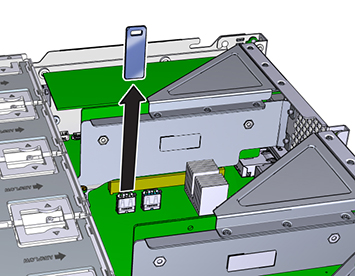
- 将更换 USB 驱动器放到它安装到主板上的位置。USB 驱动器安装到最前面的 USB 插槽中。该插槽具有 USB 1 标签。
- 轻轻地将 USB 驱动器插入 USB 插槽。
- 如果为了取放 USB 驱动器而移除了竖隔板 2,请重新安装竖隔板 2。
- 更换顶盖,然后拧紧两颗自持螺丝。
- 按下每个滑轨侧面的释放卡舌,然后缓慢地将存储控制器推入机架中(请确保控制器路径上没有电缆阻碍)。
- 参考先前作为指南而添加的标签,将所有电缆重新连接到其原始端口。有关布线详细信息,请参见 Oracle ZFS Storage Appliance 布线指南 。
- 将电源线连接到电源上。确认备用电源已打开,表现为前面板上的“电源/正常”和 "SP" 状态指示灯呈绿色闪烁。
- "SP" 状态指示灯呈现稳定的绿色后,用一支笔或其他尖状物按下并松开前面板上的电源按钮。电源按钮旁边的“电源/正常”状态指示灯将亮起并保持稳定。